Cara Memindahkan Game Windows Store Dari Satu PC ke PC Lainnya
Jika Anda ingin menyalin game yang Anda unduh dari Windows Store dari satu PC ke PC lain, Anda harus mengunduh game itu dari awal lagi. Ini akan memakan waktu dan bandwidth. Menyalin file antar PC sepertinya tidak berfungsi karena game tidak dapat dipasang seperti itu dan akan gagal dijalankan. Namun ada pekerjaan yang cukup sederhana di sekitar ini yang memungkinkan Anda menyalin game Windows Store antara dua PC. Inilah yang perlu Anda lakukan.
Kami harus menyebutkan di sini bahwa posting ini tidak dimaksudkan untuk mendorong pembajakan game. Itu tidak bisa dan tidak boleh digunakan untuk mendapatkan salinan game yang ilegal.
Akses PC tempat Anda menginstal game Windows Store. Gim ini berada di folder khusus yang berlokasi di "C: \ Program Files \ WindowsApps". Ini adalah folder tersembunyi. Anda perlu mengaktifkan melihat file yang tersembunyi dan Anda harus memiliki hak administratif untuk mengakses konten folder ini. Ini adalah satu-satunya bagian yang sulit dalam proses ini.
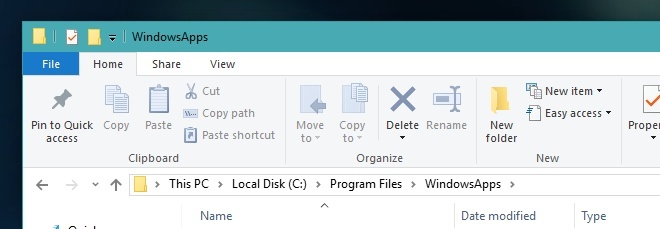
Cari folder tempat file game berada. Seharusnya terlihat seperti ini;
C: \ Program Files \ WindowsApps \ NameOfTheGame
Salin folder ke PC yang ingin Anda pindahkan game. Salin ke desktop Anda atau ke drive yang bukan drive OS.
Selanjutnya, buka Windows Store dan cari gimnya. Klik tombol unduh dan biarkan unduhan dimulai. Jeda sesaat setelah dimulai dan tutup aplikasi Windows Store.
Buka "C: \ Program Files \ WindowsApps" di mana aplikasi Windows Store akan membuat folder khusus untuk aplikasi tersebut. Hapus. Salin folder yang Anda bawa dari PC lain ke "C: \ Program Files \ WindowsApps".
Buka aplikasi Windows Store lagi dan lanjutkan unduhan. Gim akan mulai dipasang. Untuk memastikan menginstal, periksa Pengelola Tugas. Itu harus menunjukkan penggunaan disk yang tinggi, bahkan 100% selama instalasi.
Pencarian
Tulisan Terbaru
Cara Mengatasi Masalah Freeze Windows 7, Vista, XP Dengan AntiFreeze
Apakah Windows XP, Vista, atau 7 Anda terus macet setiap saat? Ini ...
Cara Menghentikan Chrome Dari Membuka Aplikasi Windows Store
Windows Store adalah aplikasi yang sudah diinstal pada Windows 10. ...
Cara Mengubah Negara Di Aplikasi Windows Store
Windows Store menampilkan aplikasi gratis dan berbayar. Saat Anda m...



